win7任务栏的网络图标不见了 Win7任务栏网络图标消失不见了怎么办
在使用Win7操作系统时,有时可能会遇到任务栏的网络图标消失不见的情况,当我们习惯了通过这个图标来查看网络连接状态、切换网络等操作,突然发现它不见了,我们可能会有些困惑和不知所措。当Win7任务栏的网络图标不见了时,我们应该如何处理呢?在本文中我们将探讨一些解决方法,帮助大家重新找回这个常用的网络图标。
操作方法:
1. 这种情况,大多为图标被隐藏起来了,要如何将它显示出来呢?在任务栏通知区域,有一个小三角,点击一下,会打开一个小窗口,选择“自定义”这一项。
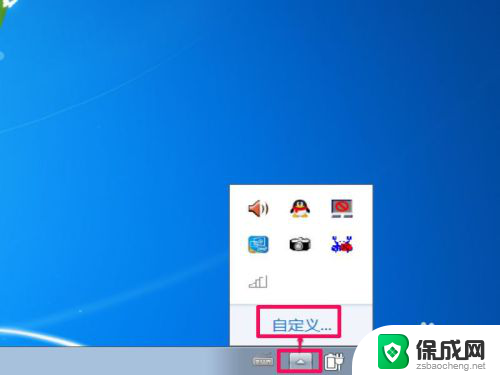
2. 会进入通知区域图标窗口,在列表中。找到“网络”这一项,发现其设置是“隐藏图标和通知”,被隐藏了,当然不能显示在任务栏上。
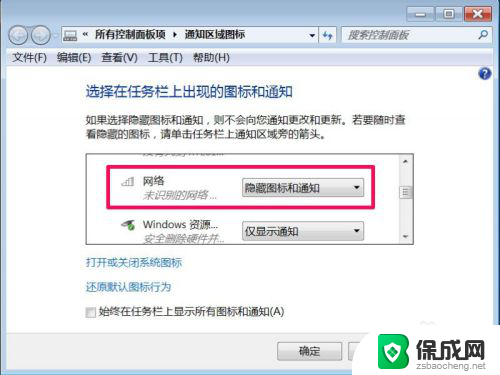
3. 点击右侧的倒三角,打开下拉框,从中选择“显示图标和通知”这一项。
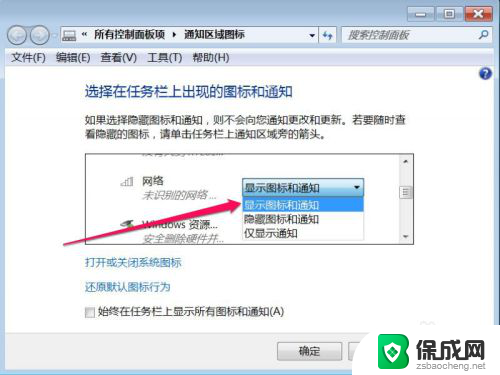
4. 设置完成后,一定要按一下“确定”按钮,保存其设置。

5. 再看看任务栏通知区域,就显示出网络图标了,问题解决。
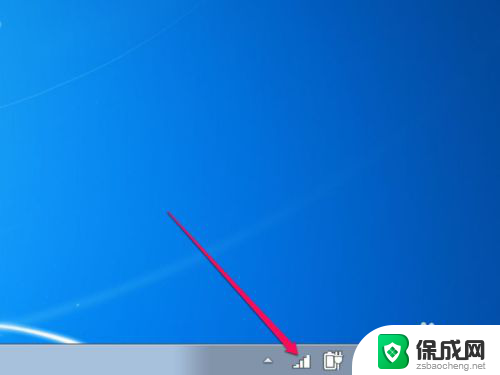
6. 有时候,图标很正常。但某次却不显示,打开自定义的通知区域窗口后,发现并没有隐藏网络图标,这该怎么办呢?
试试下面这个方法:任务栏右键,打开任务管理器,在进程选项中,找到“Explorer.exe”这一项,右键,结束进程。
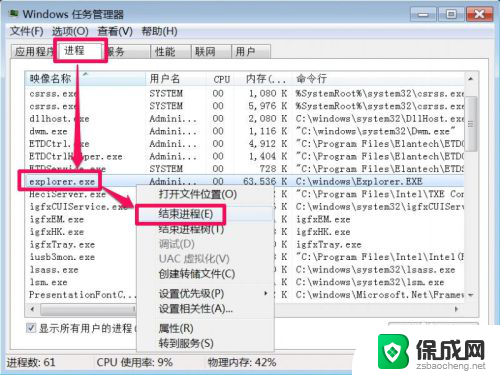
7. 不要关闭任务管理器窗口,接着在窗口“文件”菜单下,运行“新建任务”这一项。
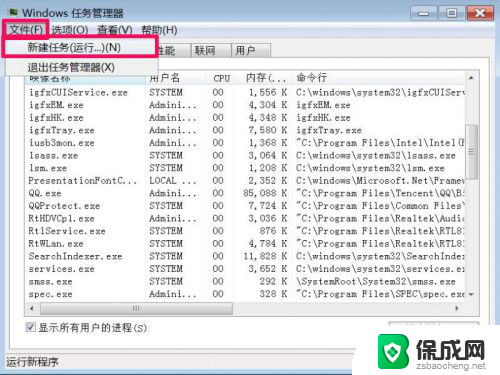
8. 在新建任务窗口,输入Explorer命令。确定,其意思就是重启一次资源管理器,有时图标不显示,是因为资源管理器错误引起的,这样的情况也有很多。
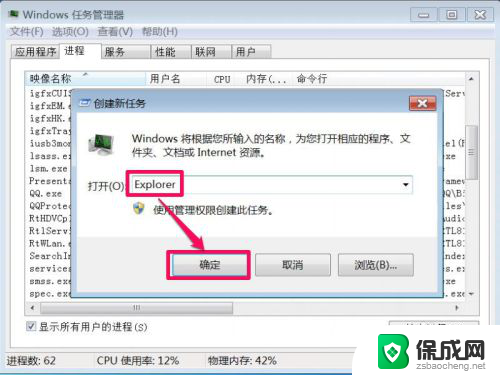
以上就是win7任务栏的网络图标不见了的全部内容,还有不清楚的用户就可以参考一下小编的步骤进行操作,希望能够对大家有所帮助。
win7任务栏的网络图标不见了 Win7任务栏网络图标消失不见了怎么办相关教程
-
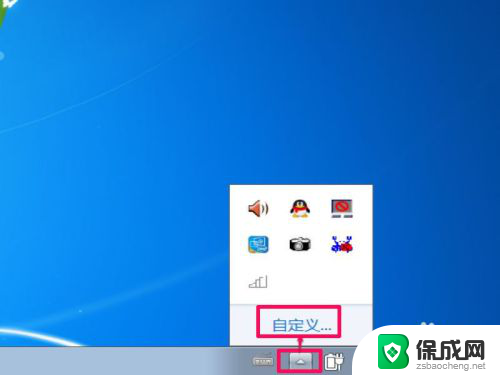 win7电脑任务栏没有网络图标 Win7任务栏网络连接图标不显示
win7电脑任务栏没有网络图标 Win7任务栏网络连接图标不显示2023-11-16
-
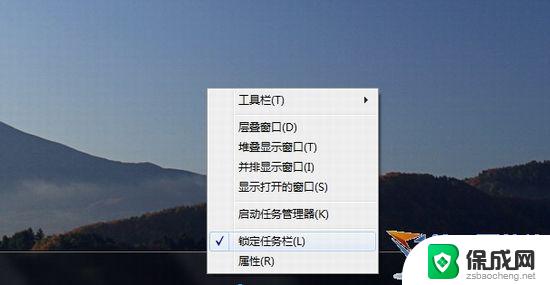 win7下方任务栏不见了 win7底部任务栏不见了怎么办
win7下方任务栏不见了 win7底部任务栏不见了怎么办2024-03-14
-
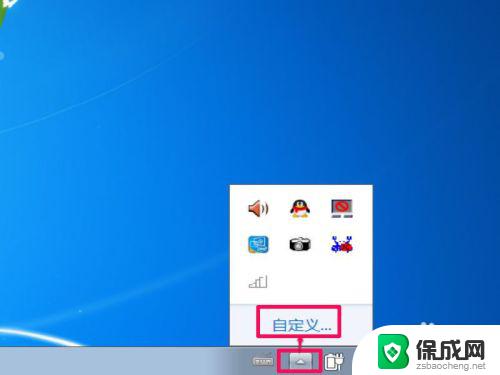 win7无法显示网络图标 Win7任务栏无法显示网络图标怎么办
win7无法显示网络图标 Win7任务栏无法显示网络图标怎么办2023-09-12
-
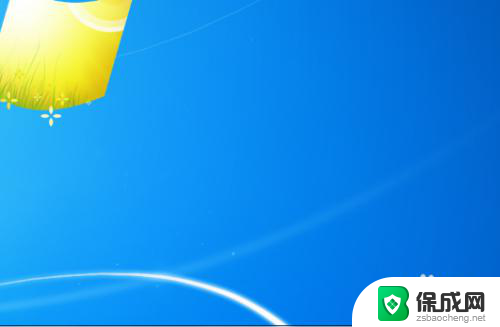 windows7下方任务栏不见了 win7任务栏不见了怎么解决
windows7下方任务栏不见了 win7任务栏不见了怎么解决2023-12-27
-
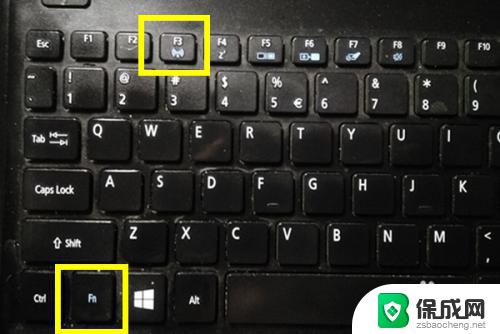 win7无线网络图标不见了 win7无线网络图标丢失
win7无线网络图标不见了 win7无线网络图标丢失2023-10-03
-
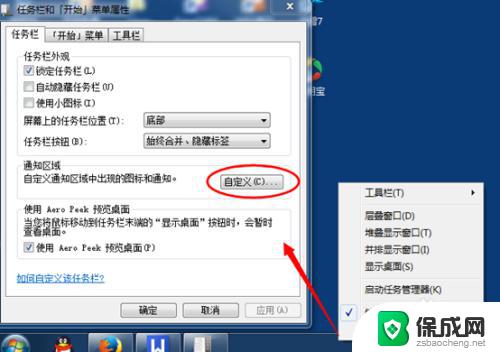 windows7电量图标不见了 Win7任务栏怎么显示电源图标
windows7电量图标不见了 Win7任务栏怎么显示电源图标2023-10-28
- win 7 任务栏 Win7任务栏不见了怎么找回
- 惠普电脑右下角网络连接图标不见了 Win7桌面网络连接图标不见了怎么显示
- win7没有本地连接没有网络适配器 Win7本地连接图标不见了怎么办
- win7桌面图标无法显示 win7系统桌面图标不见了怎么找回
- win7家庭版64位激活密钥 win7家庭版激活码序列号分享
- win7共享文件夹无访问权限 win7共享文件没有权限打开怎么办
- win7 虚拟鼠标 Windows7如何用键盘进行鼠标控制
- win7电脑启动不了反复启动进不了系统 Win7系统无法正常启动解决方法
- win7没声音怎么回事 win7没有声音播放的解决方法
- win7黄色感叹号上不了网 win7无法上网黄色感叹号
win7系统教程推荐
- 1 win7家庭版64位激活密钥 win7家庭版激活码序列号分享
- 2 windows7解除开机密码 win7系统取消电脑开机密码步骤
- 3 windowsxp打印机 win7连接winxp共享打印机教程
- 4 win 7系统怎么格式化c盘 win7系统c盘格式化注意事项
- 5 win7电脑忘记了密码怎么办 win7开机密码忘记了怎么破解
- 6 window回收站清空了怎么恢复 Win7回收站清空恢复方法
- 7 win7连接不到网络 win7网络连接显示不可用怎么修复
- 8 w7怎么连接蓝牙 win7电脑如何连接蓝牙耳机
- 9 电脑锁屏密码忘了怎么解开win7 win7电脑开机密码忘记怎么办
- 10 win7卸载ie11没有成功卸载全部更新 IE11无法成功卸载全部更新怎么办